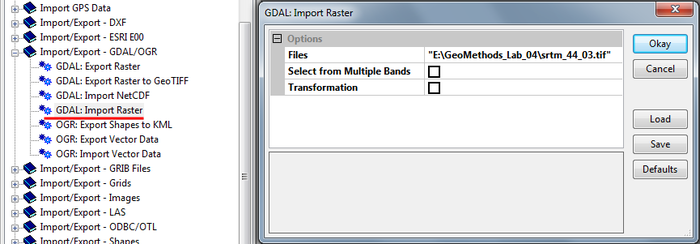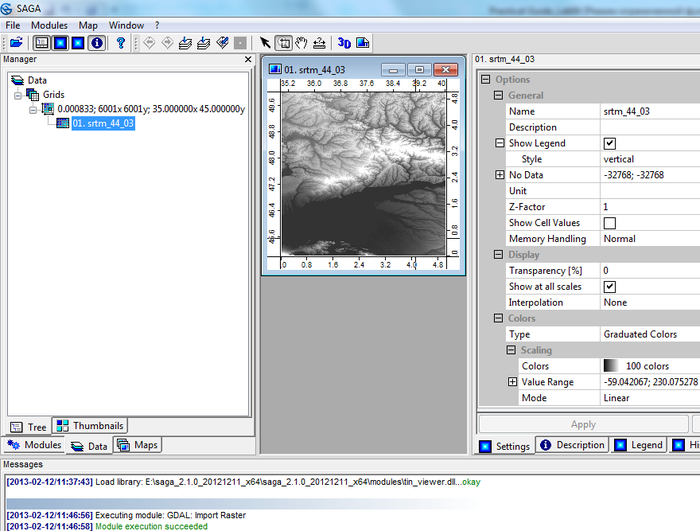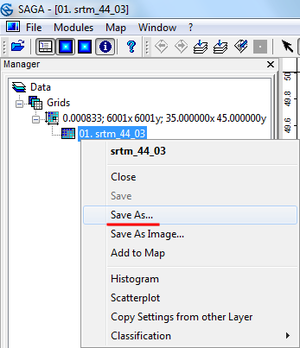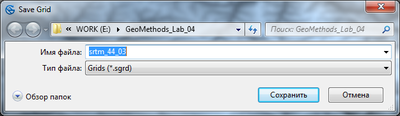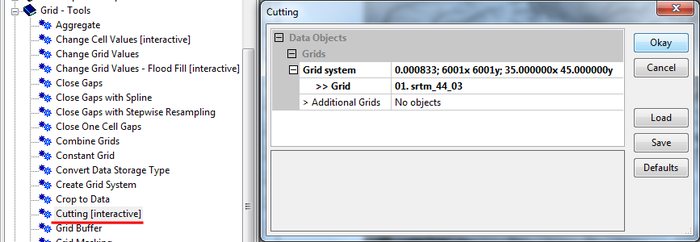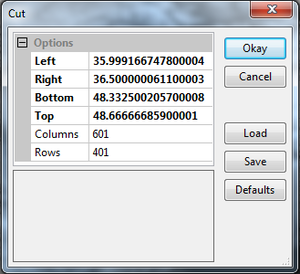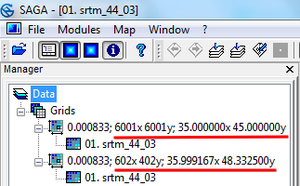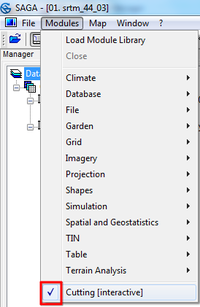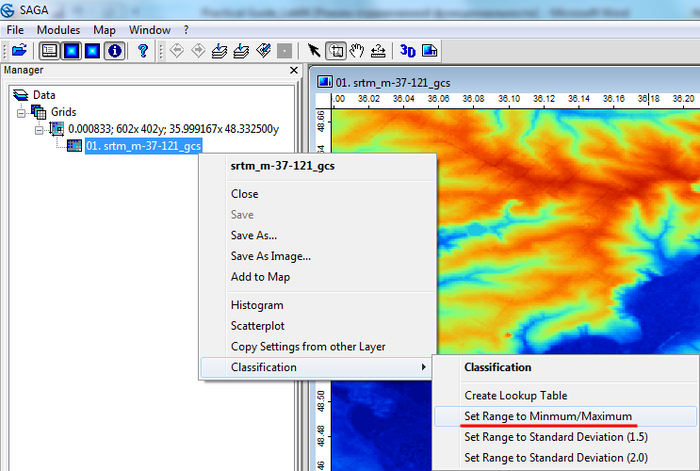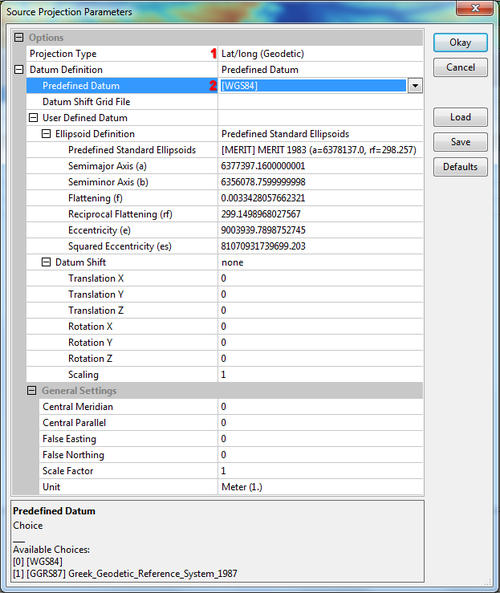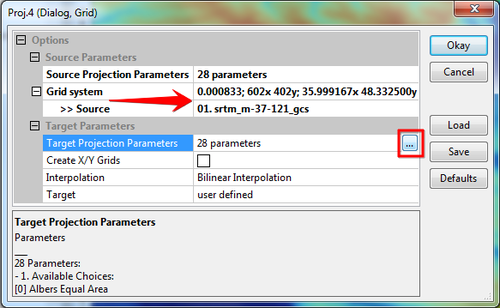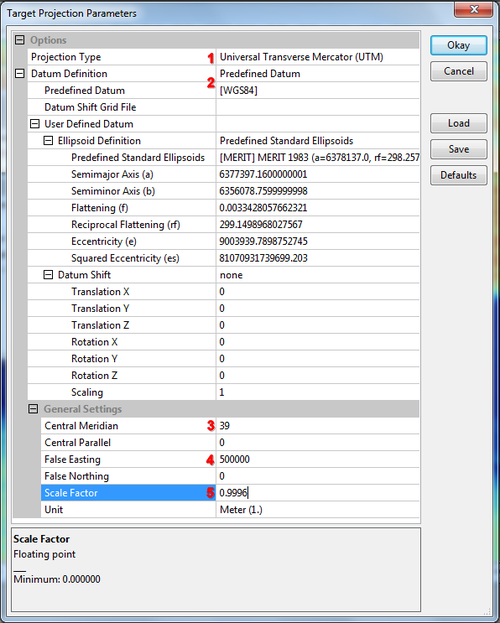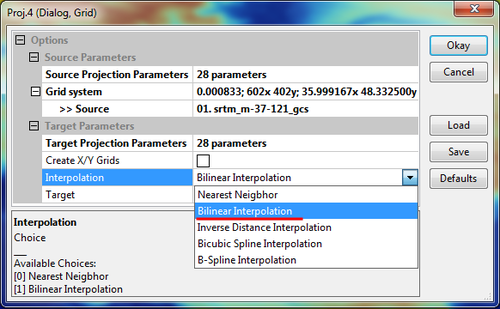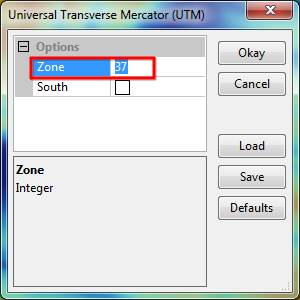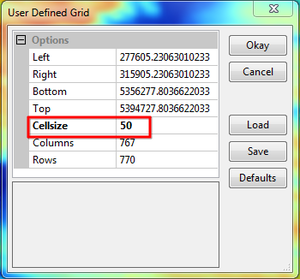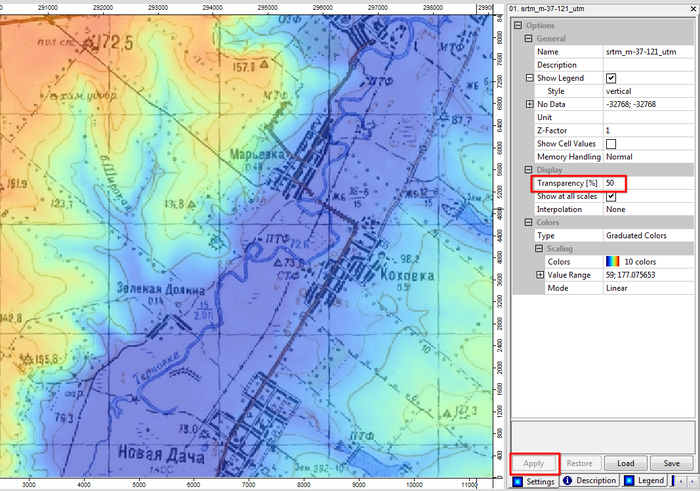Первичная обработка данных SRTM в ГИС SAGA: различия между версиями
Darsvid (обсуждение | вклад) |
Darsvid (обсуждение | вклад) |
||
| Строка 78: | Строка 78: | ||
Данные SRTM распространяются в географической СК на основе эллипсоида WGS 84, поэтому для дальнейшего анализа их необходимо перевести в спрецированную СК. Для этого воспользуемся уже знакомым по привязке топокарт модулем <tt>Projection – Proj.4 => Proj.4 (Dialog, Grid)</tt>. В его диалоговом окне сначала введем параметры исходной проекции <tt>Source Projection Parameters</tt>: выберем географическую СК и датум WGS 84, оставив без изменений прочее. | Данные SRTM распространяются в географической СК на основе эллипсоида WGS 84, поэтому для дальнейшего анализа их необходимо перевести в спрецированную СК. Для этого воспользуемся уже знакомым по привязке топокарт модулем <tt>Projection – Proj.4 => Proj.4 (Dialog, Grid)</tt>. В его диалоговом окне сначала введем параметры исходной проекции <tt>Source Projection Parameters</tt>: выберем географическую СК и датум WGS 84, оставив без изменений прочее. | ||
[[Файл:saga_dem_prep_10.png|center]] | [[Файл:saga_dem_prep_10.png|thumb|500px|center]] | ||
В качестве исходного растра выберем ''srtm_m-37-121_gcs'' и перейдем к диалогу параметров результирующей проекции. | В качестве исходного растра выберем ''srtm_m-37-121_gcs'' и перейдем к диалогу параметров результирующей проекции. | ||
[[Файл:saga_dem_prep_11.png|center]] | [[Файл:saga_dem_prep_11.png|thumb|500px|center]] | ||
В нем стандартными средствами опишем соответствующую зону проекции UTM по аналогии с тем, как это делалось во время привязки листа топокарты. | В нем стандартными средствами опишем соответствующую зону проекции UTM по аналогии с тем, как это делалось во время привязки листа топокарты. | ||
[[Файл:saga_dem_prep_12.png|center]] | [[Файл:saga_dem_prep_12.png|thumb|500px|center]] | ||
После нажатия <tt>Okay</tt>, мы вернемся в основной диалог, где в качестве метода передискретиации значений выберем билинейную интерполяцию. Данный способ хорошо подходит для континуальных данных (каковыми и есть ЦМВ), поскольку определяет новое значение ячейки на основе средневзвешенного расстояния от центров 4-х ближайших исходных ячеек, что в свою очередь приводит к незначительному сглаживанию данных. | После нажатия <tt>Okay</tt>, мы вернемся в основной диалог, где в качестве метода передискретиации значений выберем билинейную интерполяцию. Данный способ хорошо подходит для континуальных данных (каковыми и есть ЦМВ), поскольку определяет новое значение ячейки на основе средневзвешенного расстояния от центров 4-х ближайших исходных ячеек, что в свою очередь приводит к незначительному сглаживанию данных. | ||
[[Файл:saga_dem_prep_13.png|center]] | [[Файл:saga_dem_prep_13.png|thumb|500px|center]] | ||
В результате перед вам появится окно в котором нужно будет ввести номер зоны UTM, а после – окно с параметрами растра в новой СК (охват, пространственное разрешение, соответствующее количество рядов и колонок). При этом по умолчанию предлагается размер ячейки ≈90 м, как это и заявлено для данных ЦМВ SRTM. Но для дальнейшего анализа такое пространственное разрешение не очень удобно, поэтому воспользуемся диалогом для его изменения. | В результате перед вам появится окно в котором нужно будет ввести номер зоны UTM, а после – окно с параметрами растра в новой СК (охват, пространственное разрешение, соответствующее количество рядов и колонок). При этом по умолчанию предлагается размер ячейки ≈90 м, как это и заявлено для данных ЦМВ SRTM. Но для дальнейшего анализа такое пространственное разрешение не очень удобно, поэтому воспользуемся диалогом для его изменения. | ||
| Строка 99: | Строка 99: | ||
|-valign="center" | |-valign="center" | ||
|[[Файл: saga_dem_prep_14.png |300px|thumb]] | |[[Файл: saga_dem_prep_14.png |300px|thumb]] | ||
|[[Файл: saga_dem_prep_15.png | | |[[Файл: saga_dem_prep_15.png |300px|thumb]] | ||
|} | |} | ||
| Строка 106: | Строка 106: | ||
Для проверки результатов, загрузите рабочий лист топографической карты М-37-121 в проекции UTM и двойным щелчком откройте его в новом окне, в качестве параметра цветового отображения в свойствах объекта установите <tt>Type: RGB</tt>. В эту же карту откройте слой ''srtm_m-37-121_utm''. Если все сделано верно, то благодаря тому, что лист топокарты и растр ЦМВ имеют общую проекцию и отвечают одной и той же территории, слои наложатся. На вкладке свойств объекта (справа) в разделе <tt>Display</tt> установите значение <tt>Transparency [%]: 50</tt>, нажмите <tt>Apply</tt> – это сделает слой ЦМВ наполовину прозрачным и вы сможете лучше оценить взаимное соответствие топокарты и данных SRTM. | Для проверки результатов, загрузите рабочий лист топографической карты М-37-121 в проекции UTM и двойным щелчком откройте его в новом окне, в качестве параметра цветового отображения в свойствах объекта установите <tt>Type: RGB</tt>. В эту же карту откройте слой ''srtm_m-37-121_utm''. Если все сделано верно, то благодаря тому, что лист топокарты и растр ЦМВ имеют общую проекцию и отвечают одной и той же территории, слои наложатся. На вкладке свойств объекта (справа) в разделе <tt>Display</tt> установите значение <tt>Transparency [%]: 50</tt>, нажмите <tt>Apply</tt> – это сделает слой ЦМВ наполовину прозрачным и вы сможете лучше оценить взаимное соответствие топокарты и данных SRTM. | ||
[[Файл:saga_dem_prep_16.png|center]] | [[Файл:saga_dem_prep_16.png|thumb|700px|center]] | ||
Для удобства дальнейшей работы можно сохранить данные в качестве проекта, воспользовавшись меню <tt>File => Project => Save Project As…</tt>. | Для удобства дальнейшей работы можно сохранить данные в качестве проекта, воспользовавшись меню <tt>File => Project => Save Project As…</tt>. | ||
Версия от 16:42, 13 июня 2013
Последовательность шагов по подготовке данных SRTM к анализу
Глобальная цифровая модель высот Shuttle Radar Topography Mission (далее – ЦМВ SRTM), находящаяся в открытом доступе с 2003 года, – общедоступный набор геоданных, активно применяющийся в прикладных исследованиях различной направленности. Ее популярность обуславливается простотой получения, практически глобальным охватом и детальностью, которая по разным оценкам колеблется в диапазоне масштабов от 50 000 до 100 000[1].
Четвертое поколение данных SRTM[2] прошло несколько стадий обработки, позволивших повысить исходное качество. Основной целью этих улучшений было заполнение пробелов, характерных для территорий со сложным рельефом, поверхностей занятых водными объектами и прочих типов местностей, плохо поддающихся радарной съемке (например, пустынь). Для этого применялись несколько интерполяционных алгоритмов, а в роли вспомогательных источников использовались локальные и национальные ЦМР более высокого разрешения.
Однако, чтобы оценить пригодность ЦМВ для целей геоморфометрического анализа, рекомендуется дать ответы на следующие вопросы (Reuter et al., 2008):
- насколько точно представлены неровности поверхности (микро- и мезорельеф)?
- насколько точно представлена «гидрологическая форма» земной поверхности (вогнутые/ выпуклые формы рельефа, эрозия/ аккумуляция, дивергентность/ конвергентность потока воды)?
- насколько точно могут быть определены реальные тальвеги и водоразделы?
- насколько согласованы измерения высотных отметок по всей территории исследования.
Оценив с таких позиций данные SRTM можно сделать вывод, что их практическое применение все еще усложняется наличием погрешностей, связанных с технологией получения, т.к. обработка не была направлена на их устранение. К таким в первую очередь следует отнести искажения связанные с неоднородностью земного покрова (растительность, застройка), высокочастотный шум (флуктуации отраженного сигнала) и ложные впадины – их совокупное влияние искажает представление о реальном рельефе местности и усложняет моделирование процессов перераспределения вещества и энергии. Поэтому прежде чем приступить к анализу данных SRTM, рекомендуется провести их предварительную обработку, направленную на (Reuter et al., 2008):
- удаление грубых ошибок и артефактов;
- улучшение аппроксимации рельефа;
- улучшение аппроксимации гидрологических/ экологических процессов (таких как перераспределение поверхностного стока, радиации, отложений и т.д.).
Рассмотрим более детально одну из возможных последовательностей шагов первичной подготовки данных SRTM в ГИС SAGA. В качестве примера используем фрагмент данных SRTM 44_03, полученный из каталога CGIAR-CSI для листа топокарты масштаба 1:100 000 M-37-121, предварительно прошедшего процедуру привязки.
Импорт данных SRTM в среду ГИС SAGA
SAGA использует собственный формат растровых данных SAGA Grid – *.sgrd, поэтому данные GeoTIFF для начала нужно импортировать с помощью модуля Import/ Export – GDAL/ OGR => GDAL: Import Raster. В диалоговом окне укажем путь к основному файлу с расширением *.tif и нажмем Okay.
По окончании работы модуля на вкладке Data появится новый элемент – откройте его в карте двойным щелчком мыши по имени srtm_44_03. Обратите внимание на такие свойства растра как охват по широте/ долготе, количество строк и столбцов, значения NoData, минимальные и максимальные отметки высот.
Через контекстное меню слоя сохраните импортированный файл в формате SAGA Grid (*.sgrd).
Обрезка фрагмента
Поскольку область нашего интереса ограничивается одним листом топокарты, который по охвату намного меньше фрагмента ЦМВ SRTM 5°×5°, для удобства дальнейшей работы обрежем его в соответствии с координатами листа. Для этого воспользуемся модулем Grid – Tools => Cutting [interactive]. Для запуска этого интерактивного модуля в диалоговом окне необходимо указать растр, над которым будут производиться манипуляции.
После активации модуля в окне сообщений появится уведомление Interactive module execution has been started. Для начала ввода координат инструментом ![]() – Action щелкните в любой точке карты. В появившемся окне можно ввести координаты прямоугольника, охватывающего область интереса, – в нашем случае введем координаты углов листа топокарты в десятичных градусах.
– Action щелкните в любой точке карты. В появившемся окне можно ввести координаты прямоугольника, охватывающего область интереса, – в нашем случае введем координаты углов листа топокарты в десятичных градусах.
NB По мере ввода значения координат автоматически корректируются программой в соответствии с разрешением (рядами и колонками) растра.
Нажав Okay, вы увидите, что на вкладке Data появился новый растр – обратите внимание, как отличаются его координаты, число рядов и колонок от исходного.
Теперь остановите работу модуля, убрав галочку в пункте меню Modules => Cutting [interactive] . Согласившись с окончанием работы модуля, вы получите уведомление Interactive module execution has been stopped.
Сохраните новый растр через контекстное меню слоя Save As… под удобным именем, например srtm_m-37-121_gcs.sgrd. Исходный фрагмент теперь можно закрыть, воспользовавшись контекстным меню Close.
Двойным щелчком откроем новый растр: чтобы отрегулировать цветовую шкалу изображения в соответствии с диапазоном значений слоя выберите из контекстного меню пункт Classification => Set Range to Minimum/ Maximum.
Перевод фрагмента из географической в спроецированную систему координат
Данные SRTM распространяются в географической СК на основе эллипсоида WGS 84, поэтому для дальнейшего анализа их необходимо перевести в спрецированную СК. Для этого воспользуемся уже знакомым по привязке топокарт модулем Projection – Proj.4 => Proj.4 (Dialog, Grid). В его диалоговом окне сначала введем параметры исходной проекции Source Projection Parameters: выберем географическую СК и датум WGS 84, оставив без изменений прочее.
В качестве исходного растра выберем srtm_m-37-121_gcs и перейдем к диалогу параметров результирующей проекции.
В нем стандартными средствами опишем соответствующую зону проекции UTM по аналогии с тем, как это делалось во время привязки листа топокарты.
После нажатия Okay, мы вернемся в основной диалог, где в качестве метода передискретиации значений выберем билинейную интерполяцию. Данный способ хорошо подходит для континуальных данных (каковыми и есть ЦМВ), поскольку определяет новое значение ячейки на основе средневзвешенного расстояния от центров 4-х ближайших исходных ячеек, что в свою очередь приводит к незначительному сглаживанию данных.
В результате перед вам появится окно в котором нужно будет ввести номер зоны UTM, а после – окно с параметрами растра в новой СК (охват, пространственное разрешение, соответствующее количество рядов и колонок). При этом по умолчанию предлагается размер ячейки ≈90 м, как это и заявлено для данных ЦМВ SRTM. Но для дальнейшего анализа такое пространственное разрешение не очень удобно, поэтому воспользуемся диалогом для его изменения.
Один из простых способов определиться с размером ячейки рассмотрен в статье Hengl, 2006. Согласно предложенному правилу, размер ячейки должен быть равен 0,5 мм аналоговой карты в масштабе исследования. Т.е., если в качестве рабочего масштаба мы выберем масштаб топокарты 1:100 000 (кроме того, именно этому масштабу согласно большинству выводов соответствуют данные SRTM), размер ячейки растра составит 50 м. Обратите внимание, что при вводе числа автоматически пересчитываются и другие значения.
После сообщения Module execution succeeded на вкладке Data появится новый элемент, который через контекстное меню слоя Save As… следует сохранить в рабочую папку проекта под именем srtm_m-37-121_utm.sgrd. Исходный растр srtm_m-37-121_gcs теперь можно закрыть через контекстное меню слоя Close.
Для проверки результатов, загрузите рабочий лист топографической карты М-37-121 в проекции UTM и двойным щелчком откройте его в новом окне, в качестве параметра цветового отображения в свойствах объекта установите Type: RGB. В эту же карту откройте слой srtm_m-37-121_utm. Если все сделано верно, то благодаря тому, что лист топокарты и растр ЦМВ имеют общую проекцию и отвечают одной и той же территории, слои наложатся. На вкладке свойств объекта (справа) в разделе Display установите значение Transparency [%]: 50, нажмите Apply – это сделает слой ЦМВ наполовину прозрачным и вы сможете лучше оценить взаимное соответствие топокарты и данных SRTM.
Для удобства дальнейшей работы можно сохранить данные в качестве проекта, воспользовавшись меню File => Project => Save Project As….
- ↑ соотношение между точностью данных SRTM и различными картографическими масштабами детально рассмотрено в публикациях
- Jarvis, A. Practical use of SRTM data in the tropics: Comparisons with digital elevation models generated from cartographic data / A. Jarvis, J. Rubiano, A. Nelson, A. Farrow and M. Mulligan. – Cali, CO: Centro Internacional de Agricultura Tropical (CIAT), 2004.– 32 p. (Working document no. 198)
- Karwel, A., Ewiak, I. Estimation of the accuracy of the SRTM terrain model on the area of Poland // The International Archives of the Photogrammetry, Remote Sensing and Spatial Information Sciences. – Vol. XXXVII, Part B7. – Beijing, 2008. – p. 169-172
- Ozah, A.P., Kufoniyi, O. Accuracy assessment of contour interpolation from 1:50 000 topographical maps and SRTM data for 1:25 000 topographical mapping // The International Archives of the Photogrammetry, Remote Sensing and Spatial Information Sciences. – Vol. XXXVII, Part B7. – Beijing, 2008 – p. 1347-1353
- Jarvis, A. Practical use of SRTM data in the tropics: Comparisons with digital elevation models generated from cartographic data / A. Jarvis, J. Rubiano, A. Nelson, A. Farrow and M. Mulligan. – Cali, CO: Centro Internacional de Agricultura Tropical (CIAT), 2004.– 32 p. (Working document no. 198)
- ↑ Jarvis A., Reuter H., Nelson A., Guevara E. Hole-filled seamless SRTM data V.4. International Centre for Tropical Agriculture (CIAT). – 2008. – http://srtm.csi.cgiar.org